怎么设置苹果手机手写输入法_苹果手机手写输入法设置步骤
发布时间:2024-05-10
来源:绿色资源网
苹果手机手写输入法是一项非常方便的功能,可以让用户用手指在屏幕上书写文字,想要设置苹果手机的手写输入法,首先需要进入手机的设置界面,然后找到通用选项,再选择键盘选项。在键盘界面中,点击键盘一栏下的键盘选项,然后启用手写开关即可。通过这些简单的设置步骤,就可以在苹果手机上轻松使用手写输入法了。
操作方法:
1.我们先打开手机的设置。
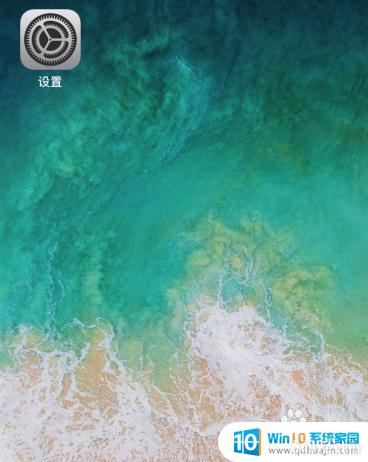
2.在设置里面选择手机的通用。
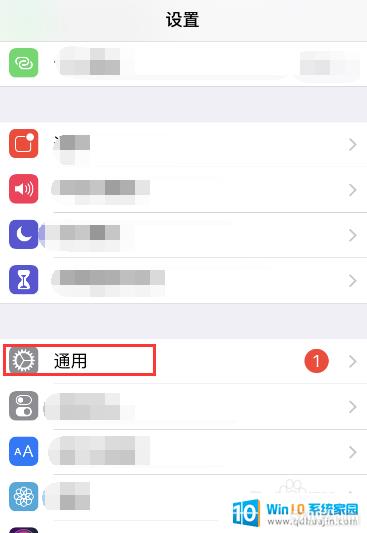
3.然后往下找到键盘。
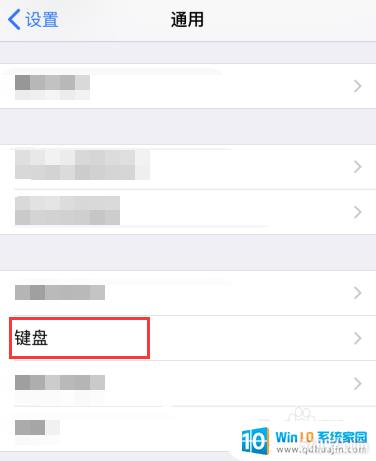
4.然后在点击键盘。
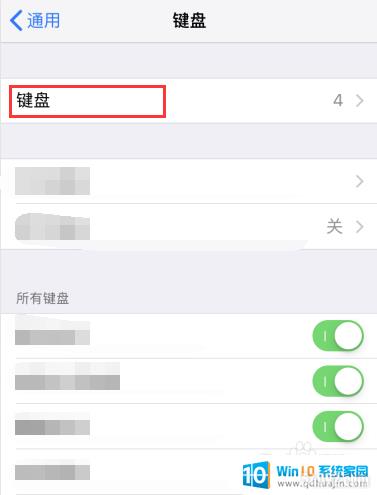
5.在键盘里面添加新的键盘。
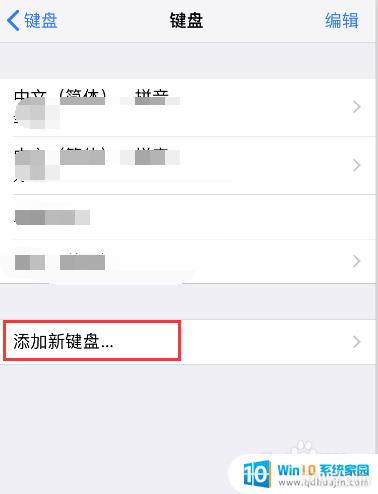
6.然后选择中文简体,也可以选择繁体。
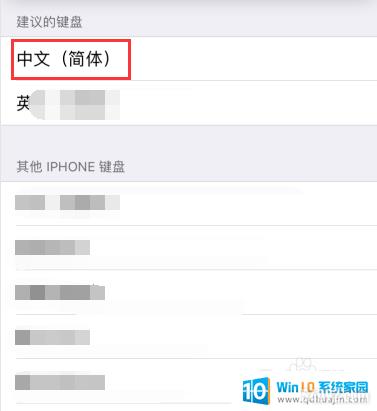
7.在新添加的键盘选择手写,并点击右上角完成。
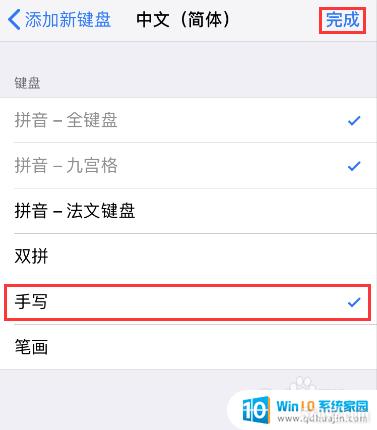
8.这样我们切换输入法后就有手写输入啦!
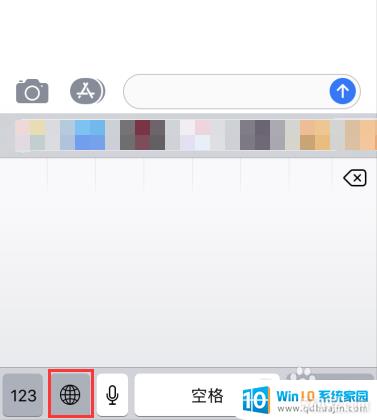
以上就是如何设置苹果手机的手写输入法的全部内容,有需要的用户可以按照以上步骤进行操作,希望对大家有所帮助。
分类列表
换一批
手游推荐
手游排行榜
推荐文章
- 1wps怎么添加仿宋_gb2312字体_WPS怎么设置仿宋字体
- 2电脑登陆微信闪退怎么回事_电脑微信登陆老是闪退的解决方法
- 3ppt每张幻灯片自动放映10秒_如何将幻灯片的自动放映时间设置为10秒
- 4电脑只有插电才能开机是什么情况_笔记本电脑无法开机插电源怎么解决
- 5ps4怎么同时连两个手柄_第二个手柄添加教程PS4
- 6台式机开机键怎么插线_主板上的开机键接口怎样连接台式电脑开机键线
- 7光盘怎么删除文件_光盘里的文件如何删除
- 8笔记本开机no bootable_笔记本开机出现no bootable device怎么办
- 9光猫自带wifi无法上网_光猫一切正常但无法上网的解决方法
- 10steam怎么一开机就自动登录_Steam如何设置开机启动

















